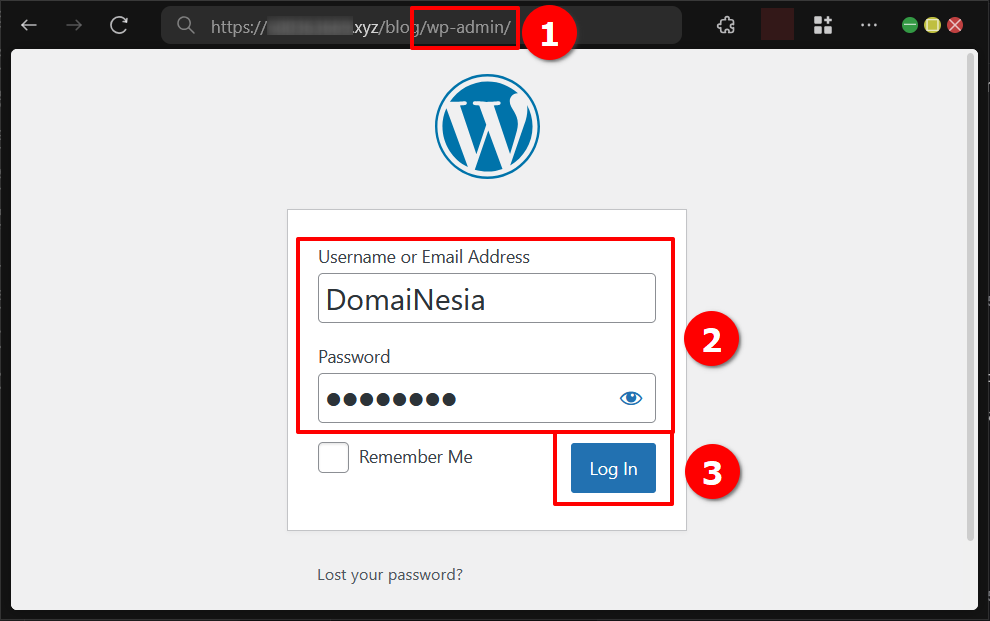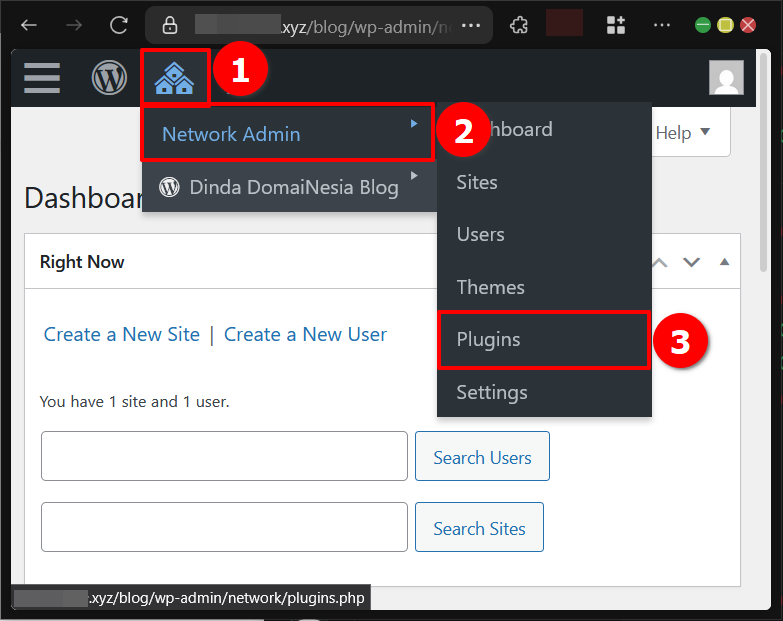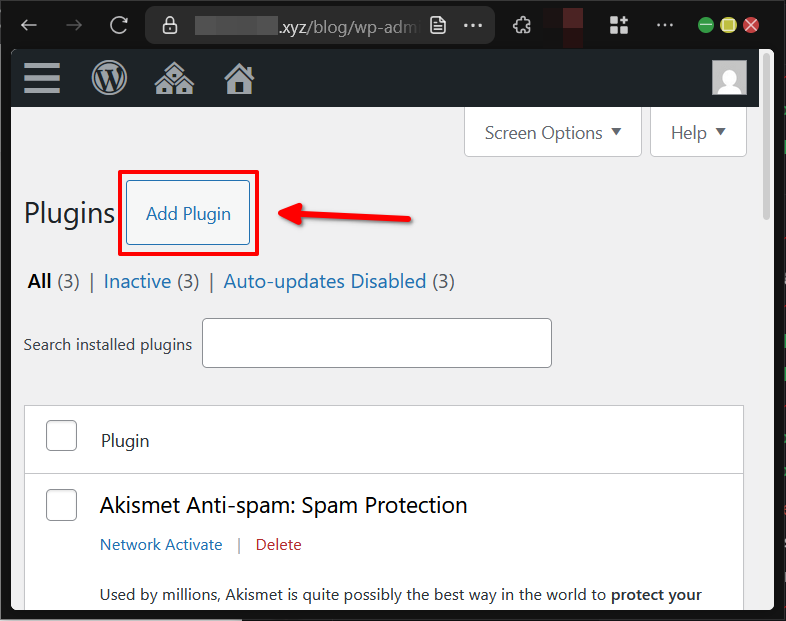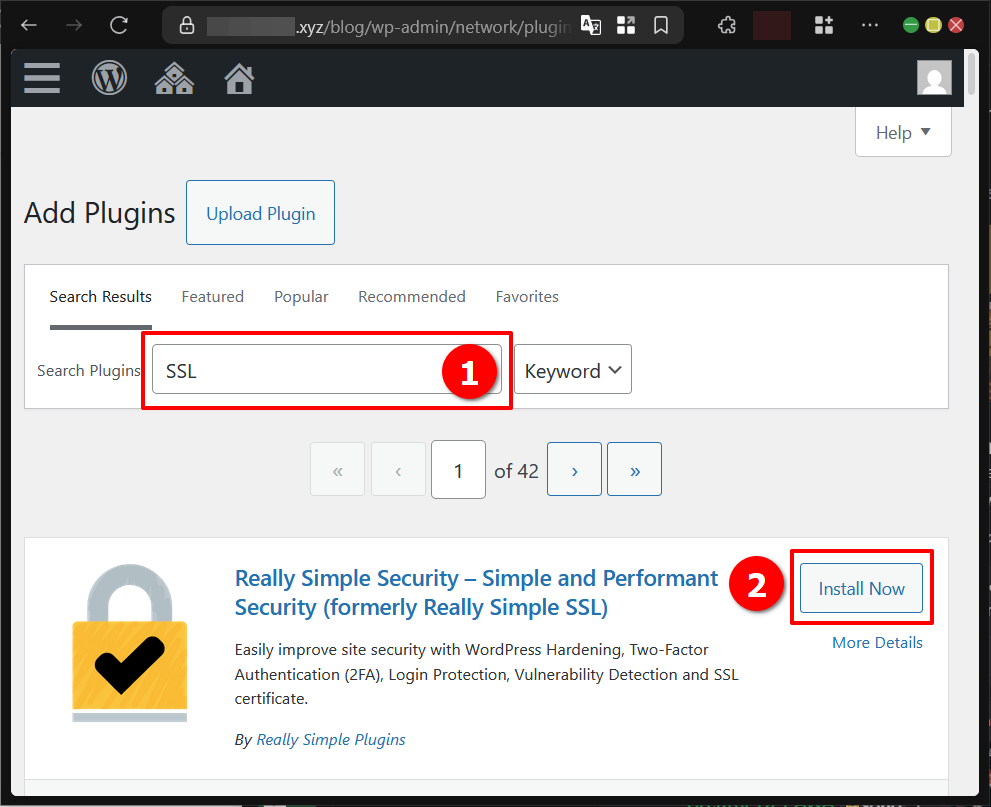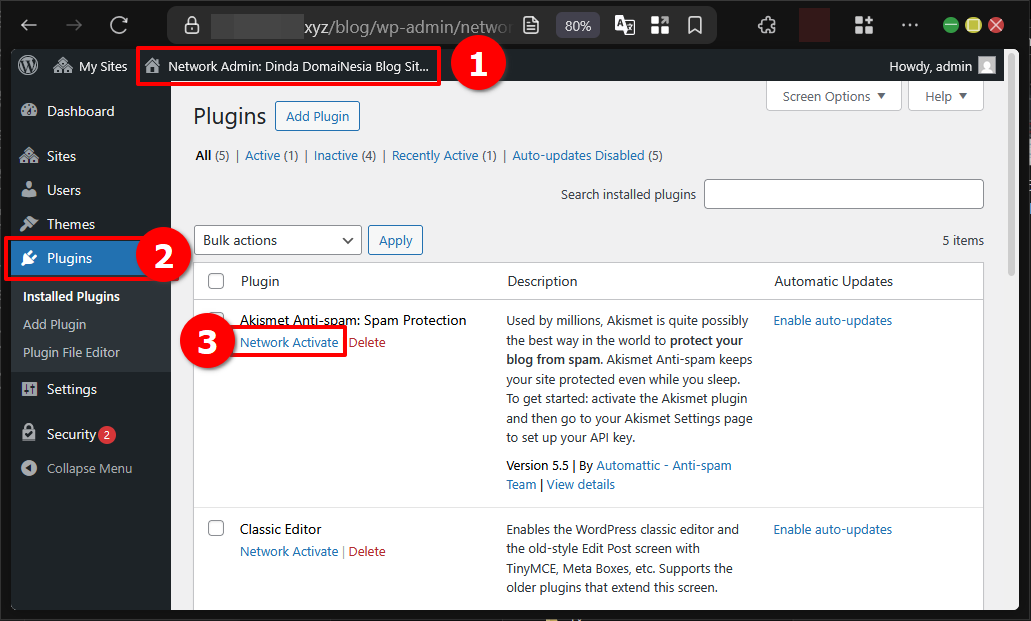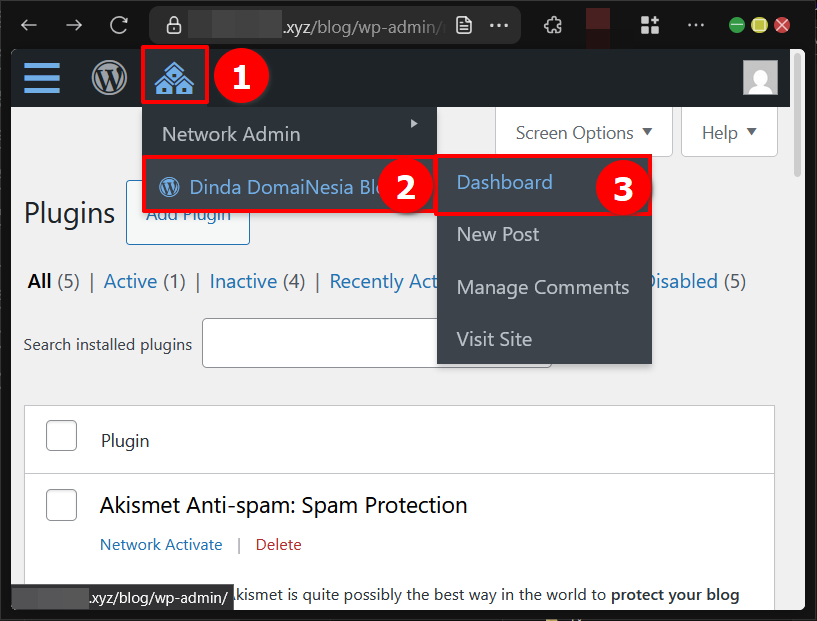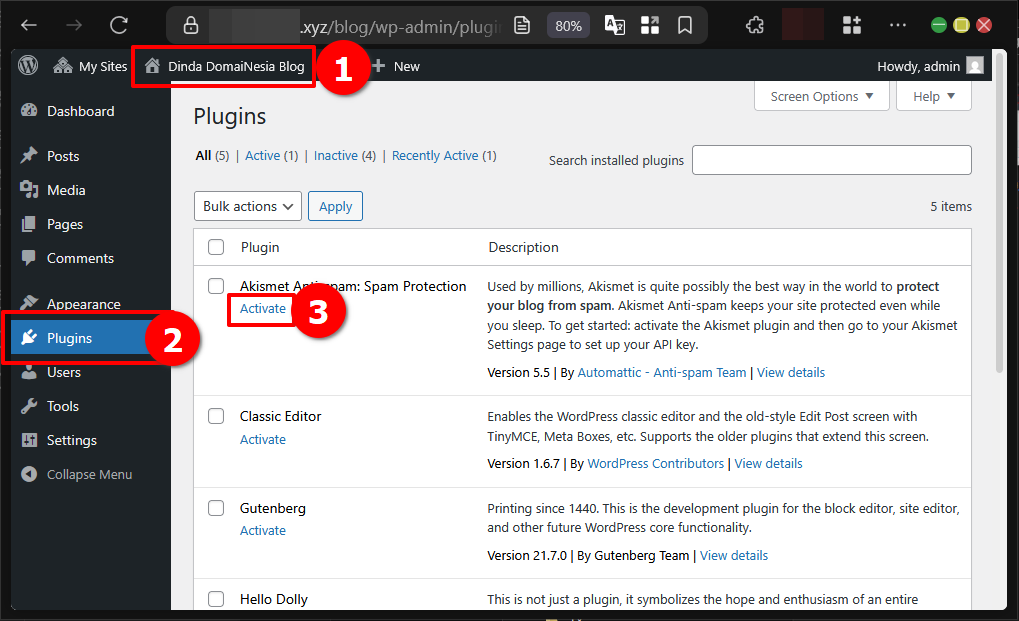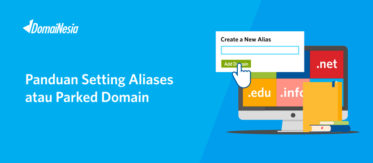Cara Install Plugin di WordPress Pada Multisite Network
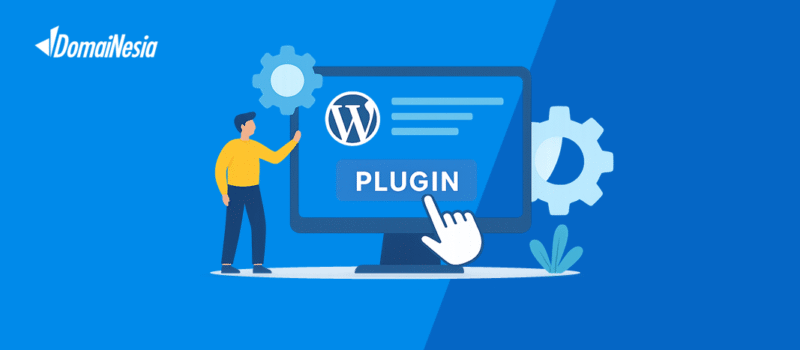
Hai DomaiNesians! Sekarang kita akan membahas tentang cara install plugin di WordPress pada Multisite. Saat kita mengelola banyak website dalam satu jaringan WordPress bisa menjadi tantangan, terutama saat harus menginstall plugin untuk mendukung fungsi seperti keamanan atau pengeditan konten. Dengan fitur Multisite Network di WordPress, kita dapat mengelola plugin untuk beberapa website sekaligus dengan lebih efisien. Panduan ini akan menjelaskan langkah-langkah menginstall plugin di WordPress Multisite Network, mulai dari pengertian Multisite hingga cara mengelola plugin untuk satu website atau seluruh jaringan. Dengan panduan ini, kita akan memahami cara menyederhanakan pengelolaan plugin untuk website yang lebih profesional dan terorganisir.
Mengapa Butuh Pasang Plugin Pada Multisite?
Multisite WordPress adalah fitur yang memungkinkan kita mengelola beberapa website dari satu instalasi WordPress. Dengan Multisite, kita dapat mengatur satu dashboard pusat untuk mengelola semua website dalam jaringan, termasuk pengelolaan plugin. Plugin dapat diinstall dan dikelola untuk satu website tertentu atau untuk seluruh jaringan Multisite, tergantung kebutuhan. Namun, untuk menggunakan fitur ini, kita perlu mengatur jaringan Multisite terlebih dahulu di WordPress agar opsi pengelolaan jaringan tersedia.
Selain kemudahan dalam mengelola plugin di WordPress pada Multisite Network juga menawarkan fleksibilitas untuk meningkatkan efisiensi pengelolaan konten dan performa website. Salah satu keunggulan utama adalah kemampuan untuk berbagi sumber daya, seperti tema dan pengaturan umum, di seluruh jaringan tanpa perlu konfigurasi ulang untuk setiap website. Misalnya, dengan mengaktifkan plugin caching di level jaringan, semua website dapat menikmati peningkatan kecepatan loading tanpa perlu pengaturan individu.
Fitur Multisite sangat membantu ketika kita ingin menggunakan plugin yang sama di beberapa website, seperti plugin untuk sertifikat SSL atau editor Gutenberg. Dengan menginstall plugin di level jaringan, kita dapat menghemat waktu dan memastikan konsistensi fungsi di semua website. Berikut adalah beberapa skenario di mana menginstall plugin di WordPress pada Multisite sangat berguna:
- Mengelola toko online dan blog dalam satu jaringan dengan plugin SEO yang sama.
- Mengatur website multibahasa dengan plugin terjemahan yang diterapkan di seluruh jaringan.
- Menginstall plugin keamanan, seperti firewall, untuk melindungi semua website sekaligus.
- Menggunakan plugin analitik untuk melacak performa semua website dalam jaringan.
Namun, jika plugin diinstall secara individu pada setiap website tanpa memanfaatkan plugin di WordPress pada Multisite, ada beberapa risiko yang mungkin dihadapi. Berikut adalah beberapa risiko tersebut:
- Membuang waktu karena harus menginstall dan mengatur plugin berulang-ulang untuk setiap website.
- Inkonsistensi pengaturan plugin yang dapat menyebabkan perbedaan fungsi antar website.
- Kesulitan dalam memelihara pembaruan plugin untuk banyak website secara terpisah.
- Peningkatan risiko keamanan jika plugin penting, seperti SSL, tidak terinstall di semua website.
Panduan ini akan memberikan solusi untuk skenario-skenario tersebut dengan langkah-langkah praktis untuk menginstall dan mengelola plugin di WordPress pada Multisite Network.
Mengakses WordPress dan Multisite
Untuk memulai, kita perlu mengakses dashboard WordPress yang telah diinstall. Cara umum untuk mengakses dashboard adalah dengan menambahkan /wp-admin/ pada URL website, misalnya domain.com/wp-admin/. Ini akan membawa kita langsung ke halaman login dashboard WordPress.
Sebelum dapat mengelola plugin di Multisite, kita harus mengatur Network Setup di WordPress terlebih dahulu. Pengaturan ini memungkinkan pengelolaan banyak website dari satu dashboard pusat. Jika ingin mempelajari cara mengatur Network Setup, kita dapat mengunjungi panduan resmi di https://www.domainesia.com/panduan/multisite-website-dengan-wordpress/.
Menginstall Plugin Multisite
Nah, DomaiNesians! Setelah jaringan Multisite berhasil diatur, kita dapat mulai menginstall plugin di WordPress pada Multisite. Untuk mengakses pengelolaan plugin di Multisite, cari ikon rumah bersusun di navigation bar (navbar) pada dashboard WordPress. Arahkan kursor ke ikon tersebut, lalu pilih submenu Network Admin, dan klik Plugins.
Setelah masuk ke halaman Plugins di Network Admin, kita dapat menambahkan plugin baru dengan mengklik tombol Add Plugin yang terletak di dekat judul halaman.
Dalam panduan ini, kita akan menginstall plugin SSL untuk memudahkan penerapan sertifikat SSL di semua website dalam jaringan Multisite. Untuk menemukan plugin, ketikkan kata kunci, seperti “SSL”, di kolom Search Plugins, lalu klik Install Now pada plugin yang dipilih.
Setelah plugin berhasil diinstall, kita dapat langsung mengaktifkannya. Setelah aktivasi, kita akan dibawa kembali ke halaman plugin di Network Admin, yang ditandai dengan keterangan Network Admin pada navbar. Di sini, kita akan melihat opsi Network Active pada tabel plugin. Dengan mengklik opsi ini, plugin akan aktif untuk seluruh website dalam jaringan Multisite.
Perlu diingat bahwa perubahan pengaturan di halaman Network Admin akan memengaruhi semua website dalam jaringan. Jika kita hanya ingin mengatur plugin untuk satu website tertentu, kita perlu mengakses dashboard WordPress untuk website tersebut. Selanjutnya, kita akan membahas cara mengelola plugin hanya untuk satu website dalam jaringan Multisite.
Manajemen Plugin Pada Satu Website
Untuk mengelola plugin hanya pada satu website dalam jaringan Multisite, kita dapat mengakses dashboard website tertentu. Kembali ke ikon rumah bersusun di navbar, arahkan kursor ke submenu yang menampilkan nama website, lalu klik Dashboard.
Setelah masuk, kita akan berada di halaman dashboard untuk website tersebut. Untuk memastikan bahwa kita hanya mengelola satu website, perhatikan navbar. Jika tidak ada keterangan Network Admin, ini menunjukkan bahwa kita berada di dashboard website individu. Ketika mengakses halaman Plugins, opsi untuk mengaktifkan plugin tidak akan memiliki kata Network di awal link, menandakan bahwa perubahan hanya berlaku untuk website tersebut.
Perubahan pengaturan atau aktivasi plugin di halaman ini hanya akan memengaruhi website yang sedang diakses, tanpa memengaruhi plugin di WordPress pada Multisite. Ini memungkinkan kita untuk menyesuaikan plugin sesuai kebutuhan spesifik setiap website.
Plugin WordPress Jadi Mudah Diinstall!
Selamat DomaiNesians!, kita telah berhasil mempelajari cara menginstall dan mengelola plugin di WordPress pada Multisite Network! Dari memahami pentingnya Multisite untuk pengelolaan banyak website, mengakses dashboard, hingga menginstall plugin untuk seluruh jaringan atau satu website, panduan ini telah mencakup semua langkah yang diperlukan. Dengan Multisite, kita dapat menghemat waktu dan memastikan konsistensi fungsi di semua website.
Fitur plugin di WordPress pada Multisite sangat berguna untuk organisasi besar atau bisnis dengan banyak cabang yang memerlukan pengelolaan terpusat. Namun, penting untuk memilih plugin yang kompatibel dengan Multisite, karena tidak semua plugin dirancang untuk berfungsi optimal dalam lingkungan jaringan. Disamping fleksibilitas dan kemudahan dalam menginstall plugin di WordPress pada Multisite, fitur ini juga mempercepat kerja kita dalam melakukan manajemen plugin dalam mengelola website dalam jumlah banyak pada satu jaringan multisite.
Pastikan untuk selalu memeriksa pengaturan plugin dan memperbarui sesuai kebutuhan agar website tetap aman dan optimal. Sampai jumpa di artikel dan panduan DomaiNesia berikutnya!